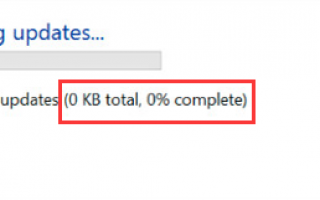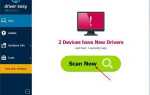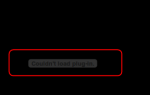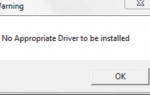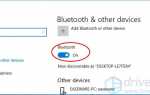Центр обновления Windows не работает проблема, характерная для всех версий Windows. В этом посте вы узнаете, как исправить проблему зависания Центра обновления Windows при 0 КБ. Шаги применяются к Windows 10, 7 8.
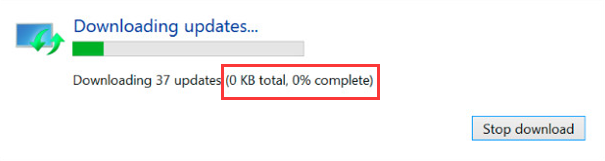
Центр обновления Windows застрял на 0 КБ 0%
Решение 1: ничего не делать
Да. Вам просто нужно подождать и набраться терпения. Тогда вы увидите скачок загрузки до высокого процента. Причина, по которой это происходит, неизвестна. Но многие пользователи Windows, которые сталкивались с такой проблемой, как вы, избавились таким образом. Подождите несколько часов. Это может работать как очарование для вас.
Решение 2. Отключите все службы, не принадлежащие Microsoft
Это простое решение сработало для многих людей. Попробуй. Это может исправить вашу проблему тоже.
Следуй этим шагам.
1. Нажмите Win + R (Клавиша с логотипом Windows и клавиша R) одновременно. Откроется диалоговое окно «Выполнить».
2. Тип MSCONFIG в окне запуска и нажмите на Хорошо кнопка.
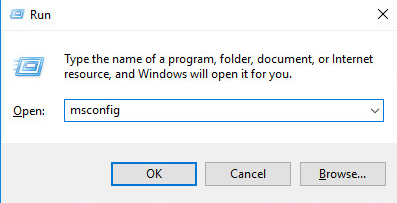
3. Нажмите Сервисы вкладку и установите флажок рядом с Скрыть все службы Microsoft.
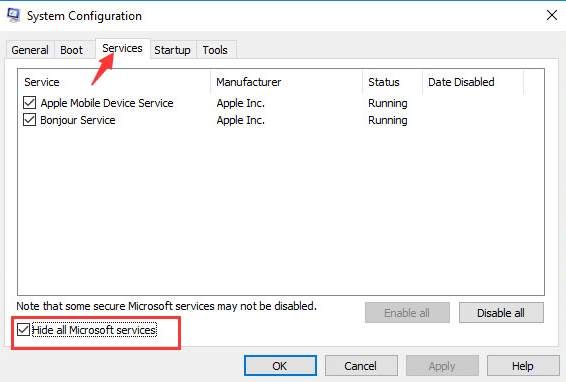
4. Нажмите Отключить все кнопка и нажмите Хорошо кнопка.
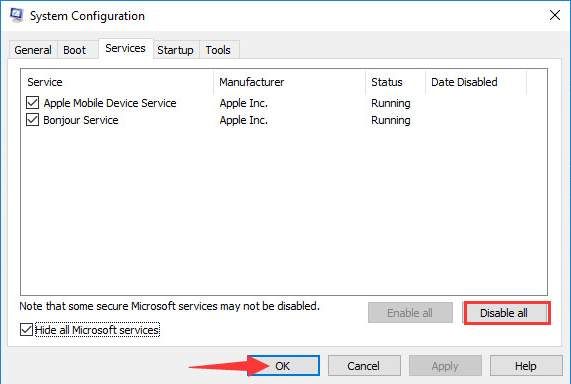
5. Перезагрузите компьютер, чтобы изменения вступили в силу.
6. Запустите Центр обновления Windows и снова загрузите обновления.
ВажноПосле загрузки обновлений откройте диалоговое окно «Конфигурация системы» и включите все отключенные службы.
Снимите флажок рядом с Скрыть все службы Microsoft и нажмите Включить все кнопка. Затем нажмите Хорошо кнопка.
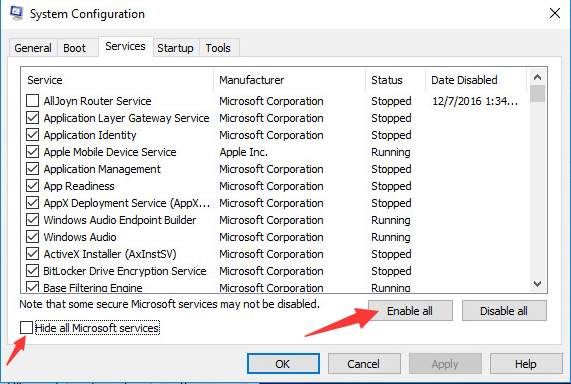
Решение 3. Временно отключите брандмауэр Windows
Брандмауэр Windows может заблокировать загрузку. Выключите брандмауэр Windows и посмотрите, работает ли он у вас.
Выполните следующие действия, чтобы отключить брандмауэр Windows.
1. Откройте панель управления.
2. Просмотр по маленьким значкам и нажмите на Брандмауэр Windows.
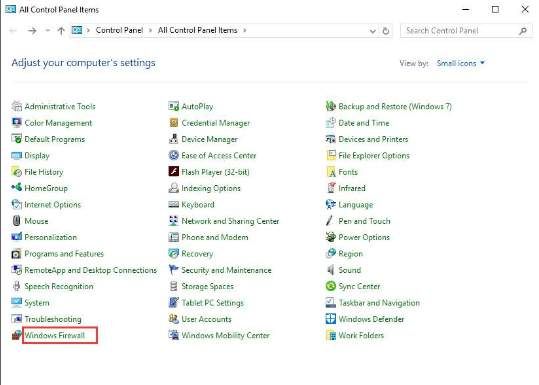
3. На левой панели выберите Включить или выключить брандмауэр Windows.
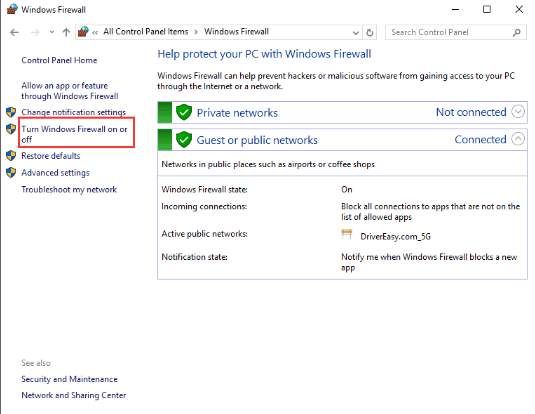
4. Выберите Отключить брандмауэр Windows (не рекомендуется). Затем нажмите Хорошо кнопка.
Совет. Вы можете снова включить его после завершения обновления Windows.
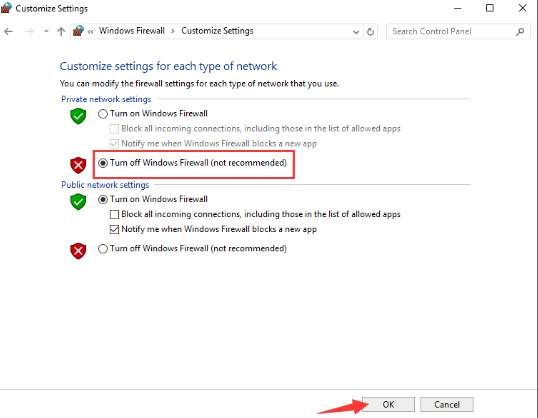
5. Загрузите обновления Windows снова.
Решение 4: Используйте антивирусное программное обеспечение для сканирования вашего компьютера
Проблема может быть в троянах. Если на вашем компьютере установлено антивирусное программное обеспечение, используйте его для сканирования вашего компьютера на наличие любых возможных вирусов.
Решение 5. Остановите и перезапустите службу Windows Update
следить эти шаги:
1. Нажмите Win + R (Клавиша с логотипом Windows и клавиша R) одновременно. Откроется диалоговое окно «Выполнить».
2. Тип services.msc в окне запуска и нажмите Хорошо кнопка.
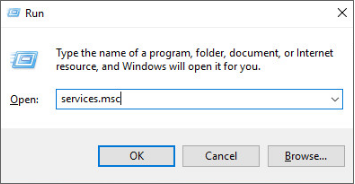
3. Найти Центр обновления Windows оказание услуг. Щелкните правой кнопкой мыши и выберите Стоп в контекстном меню.
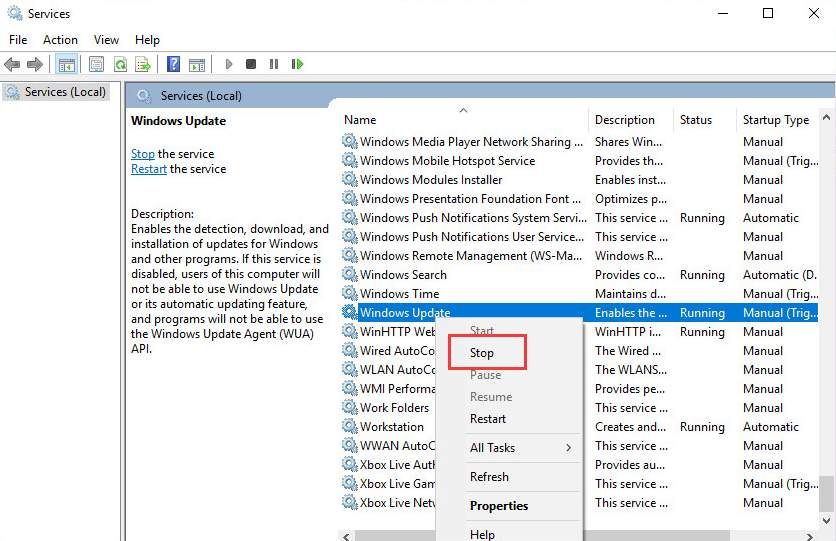
4. Открыть C: WindowsSoftwareDistribution и удалите все содержимое там.
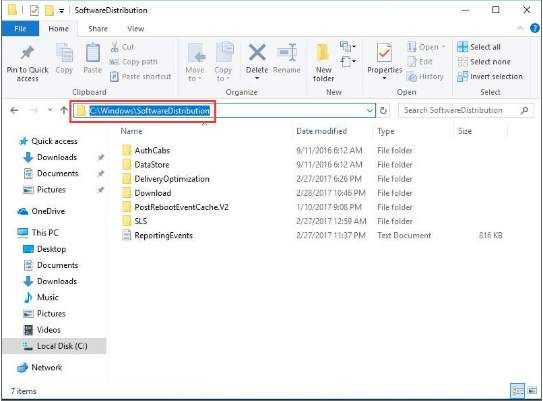
5. Перезапустите службу Windows Update. Щелкните правой кнопкой мыши службу обновления Windows и выберите Начало.
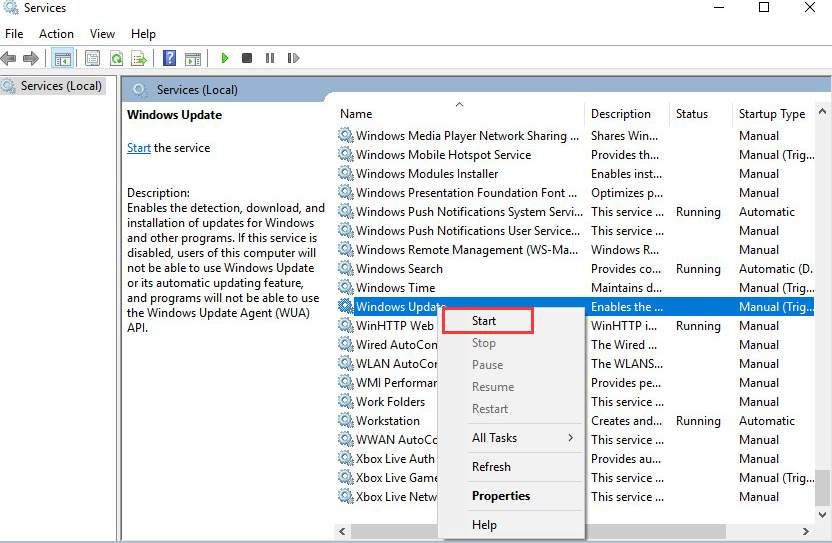
6. Загрузите обновления снова.
Надеюсь, что решения, приведенные здесь, исправят проблему с Центром обновления Windows, застрявшую на 0 КБ. Если вы найдете полезное решение, не упомянутое в этом посте, можете поделиться им здесь.